Importieren Sie eine vorkonfigurierte SAP-Workflow-Vorlage
In diesem Artikel wird beschrieben, wie Sie einen Workflow als Vorlage speichern und die Workflowvorlage dann in eine andere Websitesammlung importieren.
Dieses Szenario tritt normalerweise auf, wenn ein Designer eine Workflow-Website von einer Entwicklungsumgebung in eine Produktionsumgebung verschiebt. In diesem Szenario passen Designer eine neue Workflow-Website an, testen sie, stellen sie in einer Umgebung bereit, speichern sie und laden dann den gespeicherten Workflow in eine andere Duet Enterprise for Microsoft SharePoint- und SAP-Sammlung oder -Farm hoch.
Wichtig: Um die Schritte in den folgenden Verfahren auszuführen, müssen Sie ein Websitesammlungsadministrator für die Websitesammlung sein, in der der Stammworkflow vorhanden ist.
In diesem Artikel
Speichern Sie die Workflow-Vorlage
Sie können eine Workflowvorlage speichern, indem Sie mit Optionen in SharePoint Designer 2010 oder SharePoint Server arbeiten. In diesem Verfahren wird beschrieben, wie Sie eine Vorlage mithilfe von SharePoint Server speichern.
Gehen Sie folgendermaßen vor, um die Workflowvorlage mithilfe von SharePoint Server zu speichern:
Wählen Sie auf der Startseite der Workflow-Website Websiteaktionen und dann Websiteeinstellungen aus.
Wählen Sie auf der Seite Websiteeinstellungen in der Gruppe Websiteaktionen die Option Website als Vorlage speichern aus .
Geben Sie im Formular Als Vorlage speichern im Feld Dateiname den Namen ein, den Sie für die Vorlagendatei verwenden möchten. Geben Sie dann in die Felder Name und Beschreibung einen Namen und eine Beschreibung für die Vorlage ein.
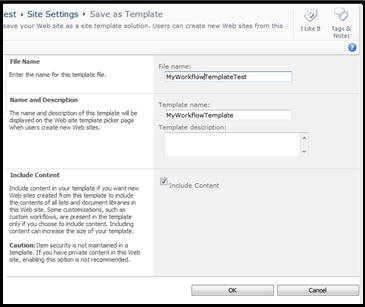
Aktivieren Sie Inhalt einschließen . Dazu gehören die Inhalte der Website, wie Listen und Webparts,
Klicken Sie auf OK , um die Einstellungen zu akzeptieren und die Vorlage in der Lösungsgalerie zu speichern.
SharePoint Server zeigt ein Informationsfenster an, während diese Anforderung verarbeitet wird, und zeigt dann eine Meldung an, wenn der Vorgang abgeschlossen ist.
Klicken Sie im Feld Vorgang erfolgreich abgeschlossen auf den Link Lösungsgalerie , um die neue Vorlage in der Lösungsgalerie zu verwalten.
Doppelklicken Sie in der Lösungsgalerie auf den Namen der Vorlage, die Sie herunterladen möchten.
Klicken Sie im Dialogfeld Dateidownload auf Speichern .
Wechseln Sie im Dialogfeld Speichern unter zu dem Speicherort, an dem Sie die Vorlagendatei speichern möchten, und klicken Sie dann auf Speichern .
Laden Sie die Workflow-Vorlage auf die neue Website hoch
Kopieren Sie die Workflow-Vorlage, die Sie im vorherigen Verfahren gespeichert haben, in die Zielumgebung.
Wechseln Sie zur Website auf Stammebene der Websitesammlung, in der Sie die neue Vorlage verwenden möchten
Wählen Sie auf der Startseite der Website auf Stammebene Websiteaktionen und dann Websiteeinstellungen aus .
Wählen Sie auf der Seite Websiteeinstellungen in der Gruppe Galerien Lösungen aus, um die Seite Lösungen der Lösungsgalerie zu öffnen.
Klicken Sie auf die Registerkarte Lösungen , um das Lösungsband anzuzeigen, und klicken Sie dann auf Lösung hochladen .
Klicken Sie im Dialogfeld „ Lösung hochladen" auf „ Durchsuchen ", um das Dialogfeld „ Datei zum Hochladen auswählen" zu öffnen.
Wählen Sie den Namen der Vorlagendatei aus, die Sie hochladen möchten, und klicken Sie dann auf Öffnen .
Vergewissern Sie sich im Dialogfeld „ Dokumente öffnen ", dass im Feld Name der Pfad und der Dateiname angezeigt werden, die Sie hochladen möchten, und klicken Sie dann auf OK . Der Dialog Lösungsgalerie – Lösungen aktivieren wird geöffnet.
Klicken Sie im Dialogfeld „ Lösungsgalerie – Lösungen aktivieren " auf „ Aktivieren ", um die Vorlage zu aktivieren und zur Seite „Lösungen" zurückzukehren.
Sie können diese Vorlage jetzt verwenden, um eine Workflow-Website zu erstellen, die die von Ihnen hochgeladene Vorlage verwendet.
Importieren Sie die SAP-Workflow-Vorlage
Wechseln Sie zu der Site, die den neuen Workflow enthalten soll. Wählen Sie Websiteaktionen und dann Websiteeinstellungen aus .
Klicken Sie auf der Seite Websiteeinstellungen in der Gruppe SAP-Workflow-Konfiguration auf Vorkonfigurierte SAP-Workflow-Vorlage importieren .
Wählen Sie auf der Seite Vorkonfigurierte SAP-Workflow-Vorlage importieren im Bereich Vorlagenauswahl die Registerkarte Benutzerdefiniert aus.
Wählen Sie den Namen der Workflow-Vorlage aus, die Sie gespeichert haben.
Geben Sie im Bereich BDC-Entität WorkflowWebService ein. Alternativ können Sie auf die Schaltfläche zum Durchsuchen der Entität klicken und WorkflowWebService aus einer Liste auswählen. Klicken Sie auf die Schaltfläche Entität prüfen, um den Namen zu überprüfen.
Geben Sie im Bereich „ Aktivierungsdatum " die Uhrzeit an, zu der Duet den Workflow aktivieren soll.
Klicken Sie auf Aktivieren .
Klicken Sie im Feld Vorlage erfolgreich importiert auf OK .
Nach der Zeit, die Sie unter Aktivierungsdatum angegeben haben, können Sie diesen Workflow verwenden, um SAP-Geschäftsaufgaben zu empfangen und zu verwalten.
No comments:
Post a Comment